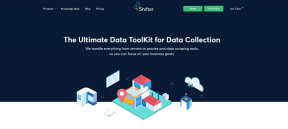Android에서 Gear VR 서비스를 비활성화하는 방법
잡집 / / July 16, 2022

구형 삼성 휴대폰을 사용 중이라면 Samsung Gear VR 서비스를 보았을 것입니다. Android에서 Gear VR 서비스가 무엇이냐는 질문에 대한 간단한 대답은 VR 헤드셋을 사용할 수 있는 서비스라는 것입니다. 서비스 이용 시 발생하는 문제는 배터리 소모량이 많다는 점이다. 이 문제를 해결하려면 휴대폰에서 Gear VR 서비스를 비활성화할 수 있습니다. 서비스가 프롬프트 없이 실행되기 시작하여 전력 소비가 증가할 수도 있습니다. 백그라운드에서 실행 중인 기어 VR 서비스를 중지하는 방법에 대한 기사를 읽어보세요.

내용물
- Android에서 Gear VR 서비스를 비활성화하는 방법
- Gear VR 서비스 이용
- 방법 1: OEM 케이블 사용
- 방법 2: Gear VR 서비스 비활성화
- 방법 3: 백그라운드 프로세스 비활성화
- 방법 4: Oculus 앱 제거
- 방법 5: 서비스 비활성화 앱 설치
- 방법 6: ADB 도구 사용
- 방법 7: VR 개발자 모드 비활성화(해당되는 경우)
Android에서 Gear VR 서비스를 비활성화하는 방법
Gear VR 서비스는 삼성 커뮤니티의 공식 서비스이며 대부분의 휴대폰에 내장되어 있습니다. 삼성전자가 개발한 가상현실 기반 헤드마운트 디스플레이로 2014년 9월 삼성에서 제조·발표했다. 오큘러스 리프트 헤드셋을 만드는 회사인 오큘러스 VR과 함께 개발했다. 다음은 Gear VR에 대해 알아야 할 몇 가지 사항입니다.
- Gear VR 헤드셋에는 가속도계, 자이로스코프, 자력계 및 근접 센서가 있습니다.
- VR을 제공하기 위한 콘텐츠는 헤드셋이 연결된 전화기에서 직접 파생됩니다.
- 그러나 이 서비스는 삼성 휴대폰의 최신 Android 12 OS 버전에서는 사용할 수 없습니다.
Gear VR 서비스 이용
Gear VR 서비스 및 Samsung Gear VR 헤드셋의 사용은 이 섹션에 다음과 같이 나열됩니다.
- 이 서비스를 사용하면 휴대폰이 휴대폰에 연결된 Gear VR 헤드셋을 자동으로 감지하여 Oculus로 전환할 수 있습니다.
- Gear VR은 영화와 게임에 초점을 맞춘 96도 파노라마 뷰를 제공합니다.
- Samsung Gear VR 헤드셋은 Gear VR 서비스를 사용하여 휴대폰을 사용하는 동안 가상 현실 경험을 제공하기 위한 시야를 제공합니다.
- Gear VR 헤드셋에는 소프트웨어가 포함되어 있지 않지만 전화기의 USB-C 또는 Micro USB 포트에 연결하는 컨트롤러 역할을 합니다.
메모: 스마트폰에는 동일한 설정 옵션이 없고 제조업체마다 다르기 때문에 변경하기 전에 올바른 설정을 확인하십시오. 상기 단계는 삼성 갤럭시 A21s 핸드폰.
방법 1: OEM 케이블 사용
Samsung Gear VR 서비스를 이용하려면 인증된 OEM 케이블 또는 Samsung에서 승인한 액세서리를 사용하세요. 품질이 낮은 타사 케이블을 사용하면 메시지 없이 Gear VR 서비스가 활성화될 수 있습니다. OEM 케이블을 사용한 후 백그라운드에서 실행 중인 Stop gear VR 서비스 문제가 해결되었는지 확인하십시오.

방법 2: Gear VR 서비스 비활성화
이 섹션에는 설정 앱을 사용하여 Gear VR 서비스를 중지하는 방법이 나와 있습니다.
옵션 I: Gear VR 서비스 비활성화
첫 번째 옵션은 설정 앱을 사용하여 휴대폰에서 Gear VR 서비스를 비활성화하는 것입니다.
1. 먼저 설정 앱.
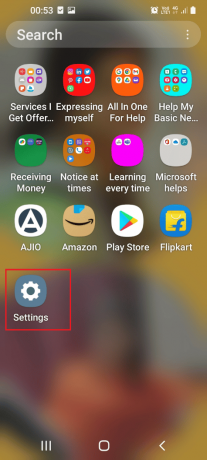
2. 그런 다음 앱 환경.

3. 이제 선택 삼성 기어 VR 서비스 앱.

4. 탭 장애를 입히다 서비스를 비활성화하려면 하단의 옵션을 선택하십시오.
메모: 만약 장애를 입히다 옵션이 회색으로 표시되면 먼저 휴대전화를 루팅하거나 안전 모드에서 휴대전화를 시작한 다음 앱을 비활성화해야 합니다. 여기에 제공된 링크를 사용하여 알 수 있습니다. 휴대 전화를 루팅하는 방법.

5. 다음으로 앱 비활성화 확인 창에서 옵션을 선택합니다.

또한 읽기:15 최고의 Galaxy Note 3 사용자 정의 ROM
옵션 II: Force Stop Gear VR 서비스
문제를 해결할 수 없는 경우 강제 중지 옵션을 사용하여 Gear VR 서비스를 중지할 수 있습니다.
1. 탭 설정 앱.
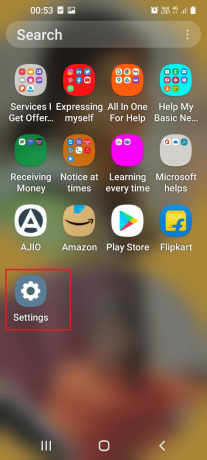
2. 그런 다음 앱 탭.

3. 탭 삼성 기어 VR 서비스 앱.

4. 이제 강제 정지 서비스를 비활성화하려면 하단의 옵션을 선택하십시오.

방법 3: 백그라운드 프로세스 비활성화
Gear VR 서비스를 비활성화할 수 없는 경우 이 방법을 사용하여 이 섹션에서 설명한 대로 백그라운드에서 실행 중인 Gear VR 서비스를 중지할 수 있습니다.
1. 열기 설정 앱.

2. 탭 앱 탭.

3. 탭 삼성 기어 VR 목록에서.
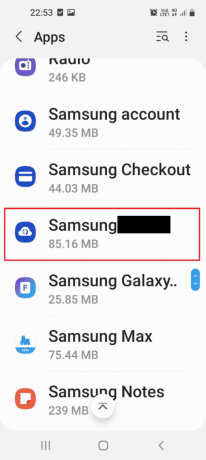
4. 탭 배터리 탭 용법 부분.
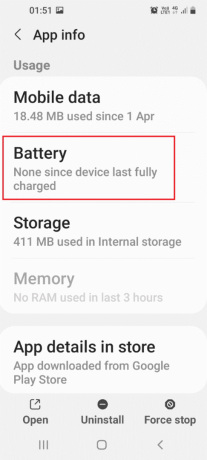
5. 비녀장 끄다 그만큼 백그라운드 활동 허용 옵션.
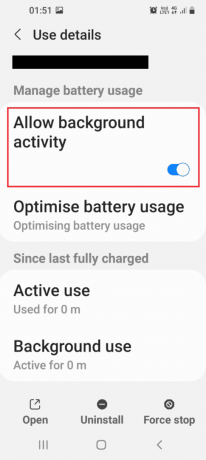
6. 설정 홈 페이지로 돌아가서 사이 탭.

7. 탭 데이터 사용량 탭.
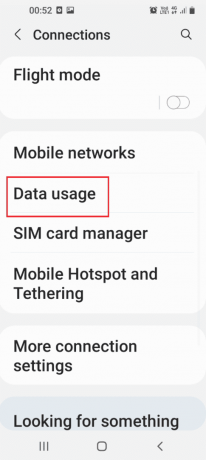
8. 탭 데이터 세이버 옵션.

9. 탭 데이터 세이버가 켜져 있는 동안 데이터 사용 허용 탭.
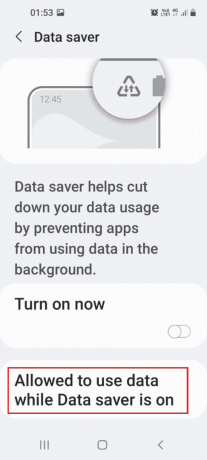
10. 비녀장 끄다 그만큼 삼성 기어 VR 목록에 있는 앱.

또한 읽기:삼성페이 결제 가능한 매장은?
방법 4: Oculus 앱 제거
Gear VR 서비스 문제를 해결하는 방법 중 하나는 휴대폰에서 Oculus 앱을 제거하는 것입니다.
1. 열기 플레이 스토어 앱.

2. 탭 프로필 아이콘 홈 페이지의 오른쪽 상단 모서리에 있습니다.

3. 탭 앱 및 기기 관리 탭.

4. 로 이동 관리하다 탭을 클릭하고 옆에 있는 확인란을 선택합니다. 오큘러스 앱.

5. 탭 쓰레기 오른쪽 상단 모서리에 있는 옵션.

6. 탭 제거 확인 창의 옵션 선택한 앱을 제거하시겠습니까?
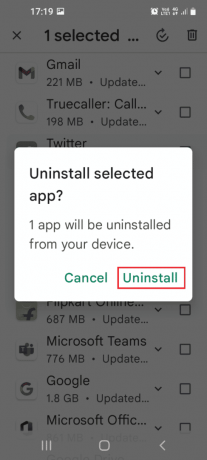
방법 5: 서비스 비활성화 앱 설치
다음은 서비스 비활성화 앱을 설치하는 단계입니다.
1. 열기 플레이 스토어 앱.
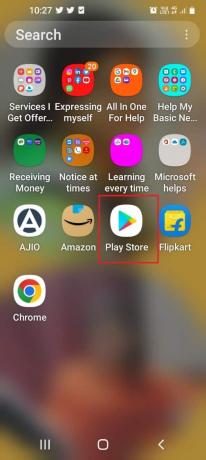
2. 탭 검색 창 홈 페이지에서.
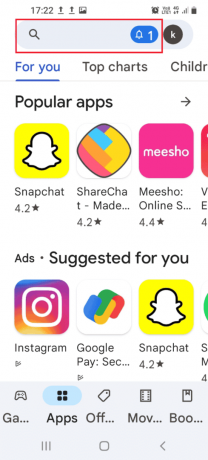
3. 검색 서비스 디스에이블러 그리고 검색 상.
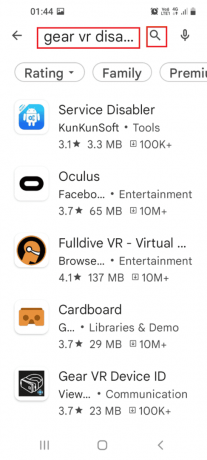
4. 에서 서비스 디스에이블러 앱에서 설치 단추.

5. 열기 서비스 디스에이블러 홈 메뉴에서 앱.
6. 선택 삼성 기어 VR 서비스 그리고 쓰레기 아이콘을 클릭하고 마지막으로 백그라운드에서 실행 중인 기어 VR 서비스 중지 문제가 해결되었는지 확인합니다.
또한 읽기:Samsung Galaxy에서 카메라 실패 오류 수정
방법 6: ADB 도구 사용
이 방법에서는 Windows PC를 사용하고 ADB 또는 Android Debug Bridge를 사용하여 Gear VR 서비스를 중지할 수 있습니다.
1단계: Windows PC에 ADB 설치
첫 번째 단계는 Windows PC에 ADB 또는 Android 디버그 브리지를 설치하는 것입니다.
1. 을 치다 윈도우 키, 유형 구글 크롬을 클릭한 다음 열려 있는.
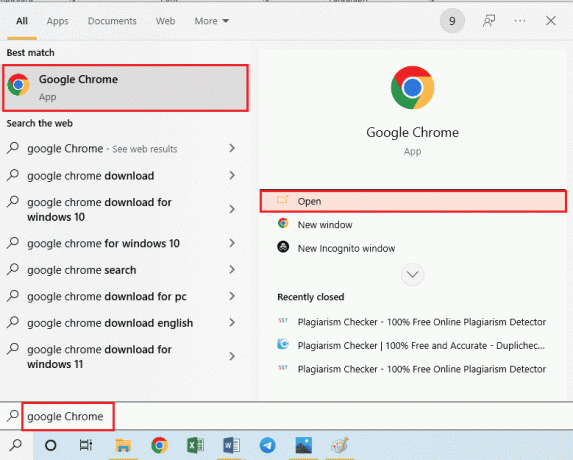
2. 의 공식 웹사이트를 엽니다. Android SDK 플랫폼 도구 다운로드 그리고 Windows용 SDK 플랫폼 도구 다운로드 링크 다운로드 부분.
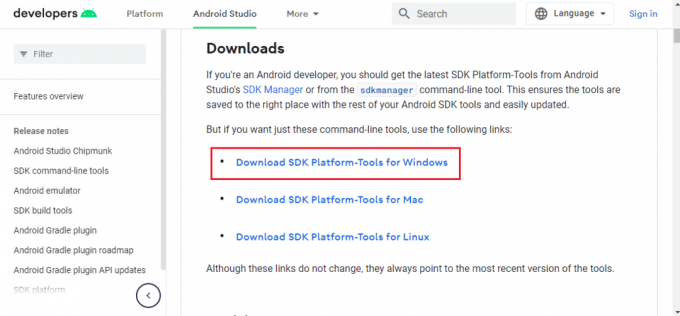
3. 다음을 사용하여 다운로드한 파일의 모든 파일 압축을 풉니다. 데이터 압축 유틸리티 소프트웨어 같은 윈집.
4. 눌러 윈도우 키, 유형 윈도우 파워쉘 그리고 관리자로 실행 옵션.
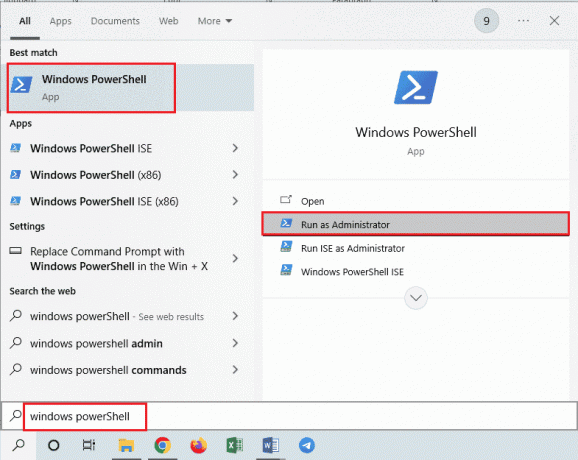
5. 입력 ./adb 장치 명령을 누르고 엔터키 ADB 도구를 활성화합니다.
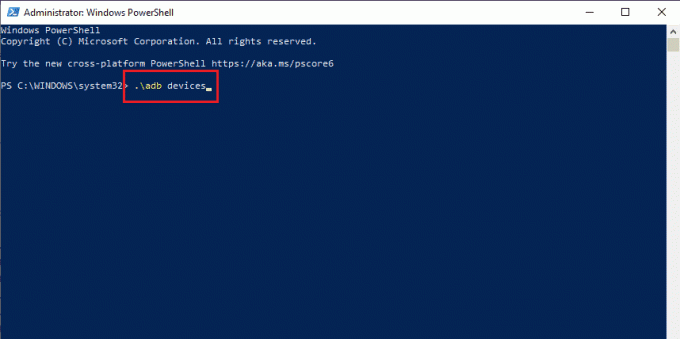
6. 탭 수용하다 휴대전화의 권한 창에서 옵션을 선택하세요.
2단계: 전화에서 개발자 모드 활성화
다음 단계는 전화기에서 개발자 모드를 활성화하는 것입니다.
1. 탭 설정 앱.

2. 그런 다음 전화 정보 탭.

3. 다음으로 소프트웨어 정보 탭.
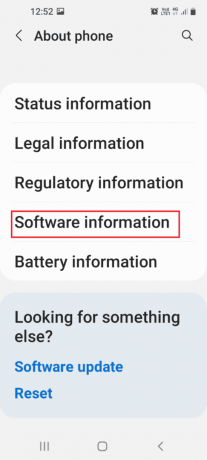
4. 탭 빌드 번호 탭 7 타임스.
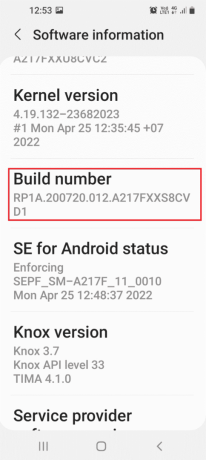
5. 보안 암호를 확인하면 다음을 볼 수 있습니다. 개발자 모드가 활성화되었습니다 메시지.
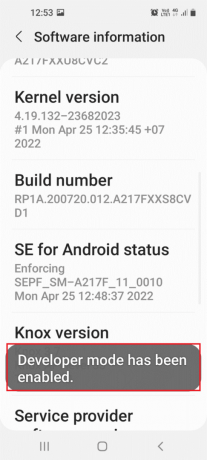
또한 읽기:루트 없이 Android에서 IMEI 번호를 변경하는 방법
3단계: USB 디버깅 및 노드 트리 디버깅 활성화
Windows PC를 사용하여 Gear VR 서비스를 비활성화하려면 휴대폰에서 USB 디버깅 및 노드 트리 디버깅 옵션을 활성화해야 합니다.
1. 다음으로 이동합니다. 설정 홈 페이지를 탭하고 개발자 옵션 탭.

2. 비녀장 ~에 그만큼 USB 디버깅 옵션 디버깅 부분.
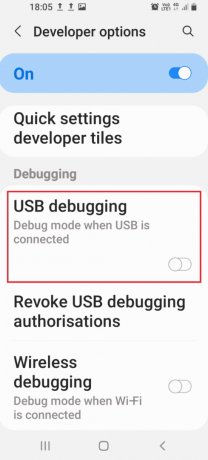
3. 탭 확인 옵션 USB 디버깅을 허용하시겠습니까? 확인 창입니다.

4. 의 홈 페이지로 돌아가기 설정 앱을 누르고 접근성 탭.
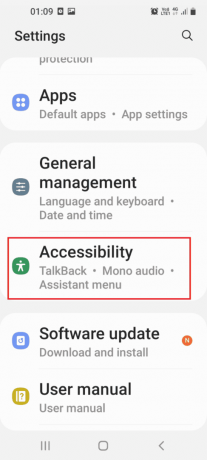
5. 탭 토크백 탭.
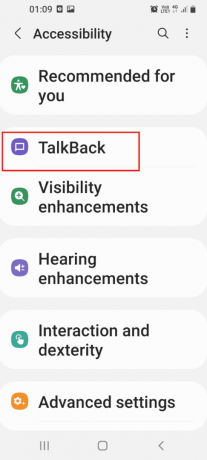
6. 탭 설정 탭.
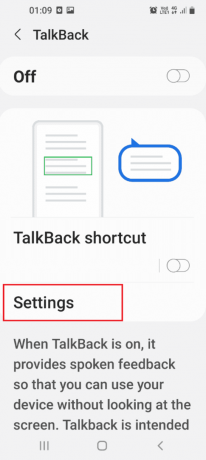
7. 탭 고급 설정 탭.

8. 탭 개발자 설정 탭.
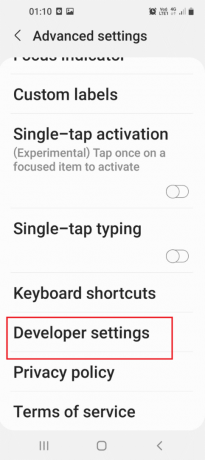
9. 토글 노드 트리 디버깅 활성화 옵션 켜기.

10. 탭 확인 확인 메시지의 버튼 노드 트리 디버깅을 활성화하시겠습니까?
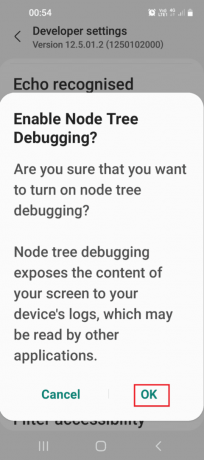
4단계: Gear VR 서비스 앱 제거
마지막 단계는 Windows PowerShell을 사용하여 Gear VR 서비스와 연결된 서비스를 수동으로 제거하고 백그라운드에서 실행 중인 Gear VR 서비스를 중지하는 것입니다.
1. 다음을 입력하십시오 명령 를 누르고 엔터키 비활성화 기어 VR 서비스.
adb 쉘 오후 제거 –k – 사용자 0 com.samsung.android.hmt.vrsvc
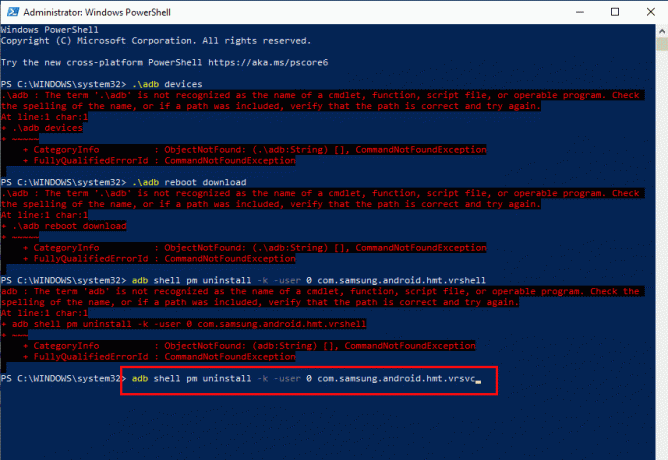
2. 그런 다음 주어진 붙여 넣기 명령 를 누르고 엔터키 비활성화 설정 마법사 스텁.
adb shell pm uninstall –k –user 0 com.samsung.android.app.vrsetupwizardstub
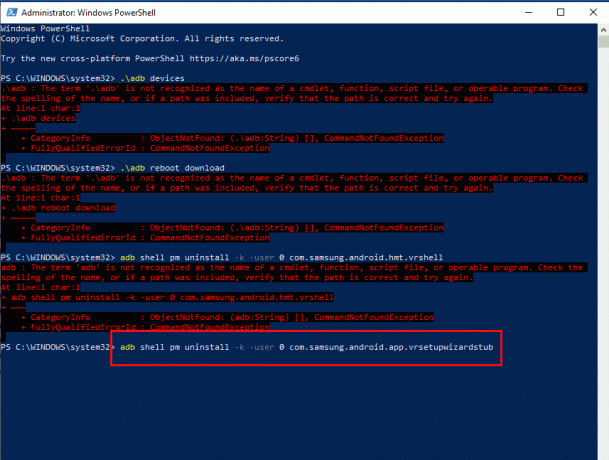
3. 이제 다음을 입력하십시오. 명령 를 누르고 엔터키 비활성화 기어 VR 쉘.
adb 쉘 오후 제거 –k – 사용자 0 com.samsung.android.hmt.vrshell
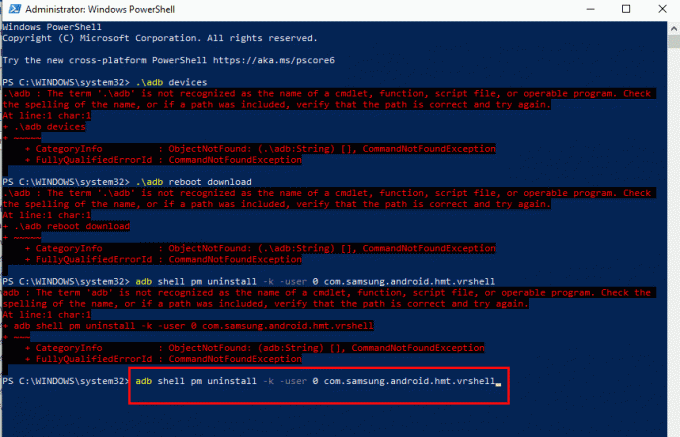
또한 읽기:안드로이드 폰을 루팅하는 방법
방법 7: VR 개발자 모드 비활성화(해당되는 경우)
Gear VR 서비스를 비활성화하는 마지막 옵션은 휴대폰에서 VR 개발자 모드를 비활성화하는 것입니다. 그러면 백그라운드에서 실행 중인 Gear VR 서비스가 중지되고 전력 소모가 줄어듭니다.
1. 열기 설정 앱
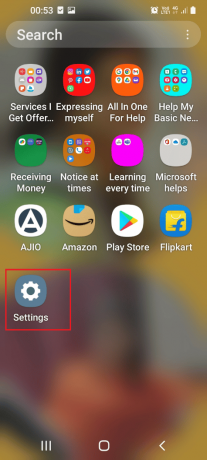
2. 탭 앱 탭.

3. 탭 기어 VR 서비스 목록에 있는 앱.
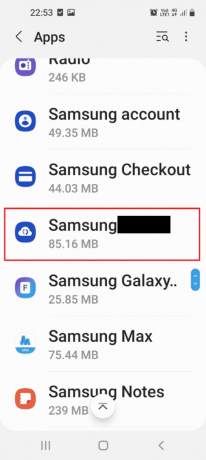
4. 탭 VR 서비스 버전 탭 6 시간 버전 부분.
5. 비녀장 끄다 그만큼 개발자 모드 에서 개발자 옵션 부분.
6. 눌러 힘 키를 누르고 재시작 옵션을 선택하고 백그라운드에서 실행 중인 기어 VR 서비스 중지가 해결되었는지 확인합니다.

추천:
- 어떻게 스크린샷 OnlyFans 사진을 할 수 있습니까?
- 삼성 비밀번호 관리자를 얻는 방법
- 삼성 인터넷이 자체적으로 계속 열리는 문제 수정
- Android에서 고속 충전이 작동하지 않는 문제 수정
방법 Gear VR 서비스 비활성화 및 Android에서 Gear VR 서비스란 무엇인지 이 문서에서 제공합니다. 기사의 방법을 구현하여 문제를 해결하고 의견에 대한 제안 및 쿼리를 알려주십시오.